Povolte nebo zakažte tisk v Microsoft Edge ve Windows 10
Další Užitečný Průvodce / / August 04, 2021
Reklamy
Microsoft Edge je multiplatformní webový prohlížeč speciálně vyvinutý pro uživatele Windows 10. To bylo dříve známé jako Microsoft Internet Explorer pro starší generaci Windows. Ačkoli se Microsoft pokusil implementovat tento webový prohlížeč tak, aby konkuroval jiným prohlížečům, jako je Google Chrome nebo Mozilla Firefox, zdá se, že Microsoft Edge tuto popularitu ani odezvu nezískává. Stejně jako ostatní prohlížeče nabízí Microsoft Edge téměř všechny funkce včetně možnosti tisku. Uživatelé ale nějak nenajdou způsob, jak povolit nebo zakázat tisk v Microsoft Edge ve Windows 10. Pokud také hledáte to samé, podívejte se na tohoto úplného průvodce.
Microsoft Edge umožňuje uživatelům ve výchozím nastavení tisknout webový obsah, což zahrnuje tisk webových stránek, souborů PDF a dalšího obsahu. Pokud ale chcete tuto možnost tisku v prohlížeči Microsoft Edge zapnout nebo vypnout, existuje několik způsobů, jak to provést. Pomocí nové možnosti Povolit tisk zásad skupiny můžete povolit nebo zakázat uživatelům Microsoft Edge tisknout webový obsah. Před přechodem do níže uvedeného průvodce se ujistěte, že váš účet Windows má přístup správce.

Povolte nebo zakažte tisk v Microsoft Edge ve Windows 10
Takže budete muset jít do Kontrolní panel v systému Windows> klikněte na Uživatelské účty > Z pravé strany uvidíte, zda je vaše uživatelské jméno se zobrazuje jako správce nebo ne. Pokud ne, můžete kliknout na Změnit typ účtu a udělit mu přístup správce.
Reklamy
Existují dva způsoby, jak povolit nebo zakázat tisk v Microsoft Edge, například pomocí editoru místních zásad skupiny nebo pomocí souboru registru. Pokud vidíte možnost Tisk z nabídky Microsoft Edge na webové stránce, znamená to, že funkce tisku je již ve vašem systému povolena. Pokud však možnost Tisk není k dispozici (vybledlá), znamená to, že je deaktivována.
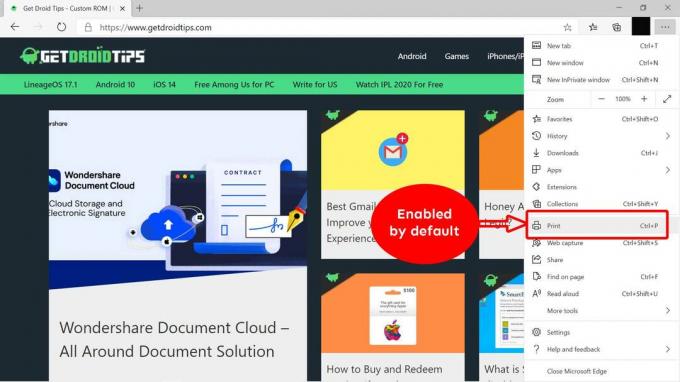
1. Pomocí editoru místních zásad skupiny
Poznámka: Editor místních zásad skupiny je k dispozici pouze pro edice Windows 10 Pro, Windows 10 Enterprise a Windows 10 Education. Pokud používáte jiné vydání systému Windows, postupujte pouze podle druhé metody (pomocí editoru registru).
- Klikněte pravým tlačítkem myši na Nabídka Start otevřít Nabídka Rychlý přístup.
- Nyní vyberte Příkazový řádek (správce) nebo Windows PowerShell (správce).
- Jakmile se otevře okno příkazového řádku, zadejte gpedit a udeřit Enter otevřete rozhraní Editoru místních zásad skupiny.
- V levém podokně Editoru místních zásad skupiny přejděte do následujícího umístění:
Konfigurace počítače \ Šablony pro správu \ Součásti systému Windows \ Microsoft Edge
- Jakmile vyberete Microsoft Edge, v pravém podokně se objeví spousta nastavení nebo možností.
- Prostě dvojklik na Povolit tisk zásady upravit.
- Musíte buď kliknout na Povoleno nebo Zakázáno podle vašich preferencí.
- Klikněte na Aplikovat uložit změny a vybrat OK.
- Pokud je prohlížeč Microsoft Edge již spuštěný, zavřete všechny karty a úplně ukončete prohlížeč.
- Nakonec restartujte prohlížeč a můžete vyrazit.
2. Pomocí editoru registru
Pokud chcete povolit nebo zakázat tisk Microsoft Edge pomocí metody Editoru registru, postupujte podle následujících kroků. Pokud editor místních zásad skupiny není pro vaši edici Windows k dispozici, postupujte podle této metody.
- lis Windows + R klávesy pro otevření Běh dialogové okno.
- Nyní zadejte regedit a stiskněte Enter otevřít Editor registru.
- The Řízení uživatelských účtů (UAC) vás může požádat o přístup. Klikněte na Ano.
- Jakmile se otevře okno Editoru registru, přejděte v levém podokně do následujícího umístění:
HKEY_LOCAL_MACHINE \ SOFTWARE \ Policies \ Microsoft \ MicrosoftEdge \ Main
- Jakmile vyberete Hlavní, v pravém podokně uvidíte spoustu zásad.
- Poklepejte na Povolit tisk > Objeví se nové malé okno.
- Zde musíte zadat některou z následujících možností hodnoty podle vašeho výběru:
- Pokud chceš Povolit tisk, potom zadejte vymazat v poli hodnotových dat.
- Pokud chceš Zakázat tisk, potom zadejte 0 (číselná nula) v poli hodnotových dat.
- Po dokončení klikněte na OK uložit změny.
- Zavřete okno Editoru registru a restartujte počítač.
- Nakonec můžete v prohlížeči Microsoft Edge zkontrolovat možnost Tisk, zda jste ji povolili nebo zakázali.
Pokud však nejste technický nadšenec nebo nejste schopni provést výše uvedené kroky, nemějte obavy. Také jsme vám poskytli stahovatelné soubory REG, které můžete snadno spustit v systému Windows. Stáhněte si soubor, co chcete udělat.
- Enable_printing_in_Microsoft_Edge.reg
- Disable_printing_in_Microsoft_Edge.reg
Stačí stáhnout správný soubor registru a provést následující.
Reklamy
- Po stažení souboru registru jej přesuňte na plochu.
- Dvojklik na souboru jej sloučit.
- Pokud vás UAC vyzve, klikněte na Ano a pak OK.
- Pokud je prohlížeč Microsoft Edge již spuštěný, zavřete všechny karty a ukončete jej.
- Restartujte prohlížeč a jste hotovi.
To je vše, lidi. Předpokládáme, že tato příručka byla užitečná. Další dotazy můžete komentovat níže.



